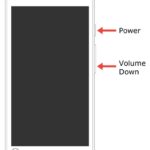Les captures d'écran ou instantanés jouent un rôle important dans les jeux.Lorsque vous jouez à des jeux, certains moments remarquables doivent être enregistrés ou capturés.Pour citer cela, toutes les consoles et appareils de jeu disposent d’une option de capture d’écran intégrée.Dans le Steam Deck, vous pouvez utiliser certaines combinaisons de touches pour prendre des captures d'écran.
Dans le Steam Deck, vous pouvez gérer toutes vos captures d'écran dans des dossiers séparés.
Nous savons tous que Steam Deck peut jouer à des jeux en mode jeu et en mode bureau.Dans les deux modes, vous pouvez facilement prendre des captures d’écran sur le Steam Deck.
Comment prendre des captures d'écran sur Steam Deck [Mode Jeu]
#1.Lorsque vous jouez à un jeu sur le Steam Deck, maintenez fumer et Clé R1 en même temps.Cela prendra une capture d'écran de votre gameplay.

#2.Vous verrez une notification dans le coin inférieur droit de l'écran confirmant que la capture d'écran a été prise.
#3.La capture d'écran sera enregistrée sur la mémoire interne de votre Steam Deck.
Si vous êtes en mode jeu, suivez ces étapes pour rechercher et partager vos captures d'écran.
#1.selon fumer bouton pour ouvrir le menu.
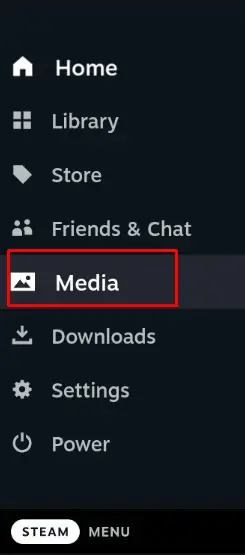
#2.choisir Médias dans les options du menu et appuyez sur A bouton pour l'ouvrir.
#3.Votre capture d'écran la plus récente prise s'affichera.Cliquez sur Tous Option pour afficher toutes les captures d'écran.
#4.Sélectionnez la capture d'écran que vous souhaitez partager et cliquez sur télécharger Options.
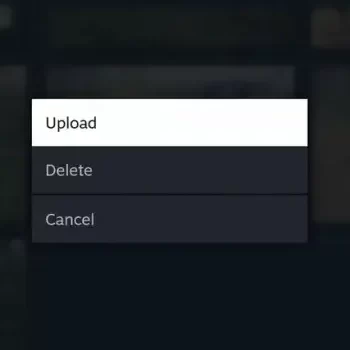
#5.Cela ajoutera la capture d'écran à votre privé Bibliothèque Steam.
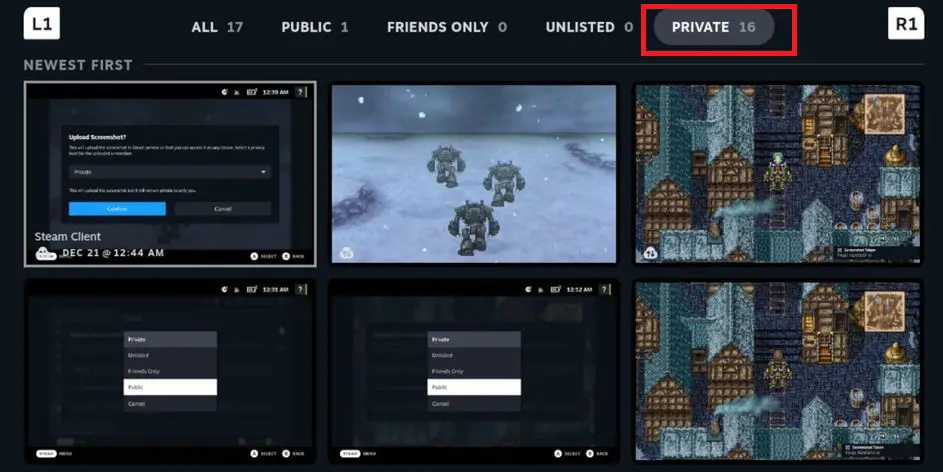
#6.Pour partager une capture d'écran avec vos amis, vous devez la rendre publique.Accédez au dossier privé et sélectionnez Capture d'écran.choisir Rendre public choix.Maintenant, la capture d'écran apparaîtra dans personnes bibliothèque.
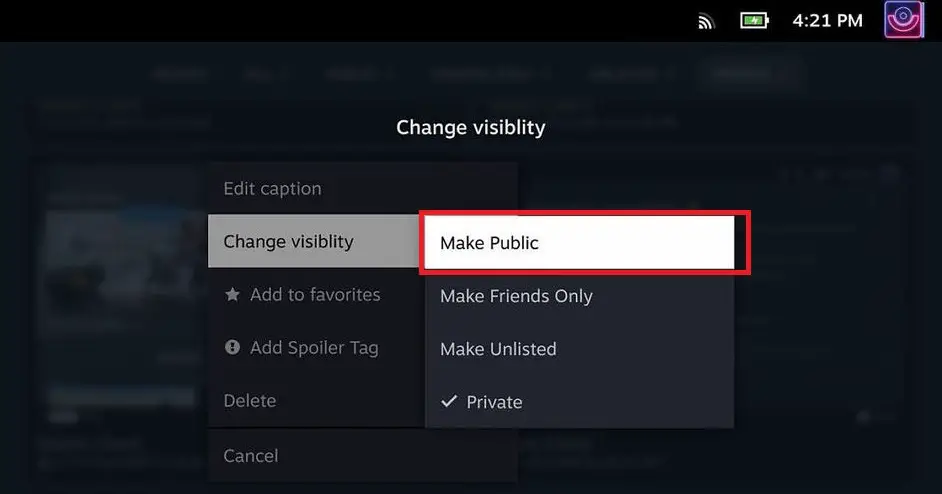
#7.Cliquez sur l'icône des paramètres sur la capture d'écran et sélectionnez 分享 choix.Vous obtiendrez des options de réseaux sociaux pour partager des captures d'écran.
Désormais, vous pouvez gérer les captures d'écran individuellement.Vous ne pouvez pas ajouter plusieurs captures d'écran à une bibliothèque publique ou privée en mode jeu.
Comment prendre des captures d'écran sur Steam Deck [Mode Bureau]
Malheureusement, Steam Deck n'a aucun moyen officiel de prendre des captures d'écran en mode bureau.Vous avez besoin d'une application tierce pour prendre des captures d'écran en mode bureau.Téléchargez et installez l'application Spectacle sur votre Steam Deck pour prendre des captures d'écran.
#1.Ouvrez votre Steam Deck et activez le mode bureau (allez sur menu Et choisissez passer au bureau choix)
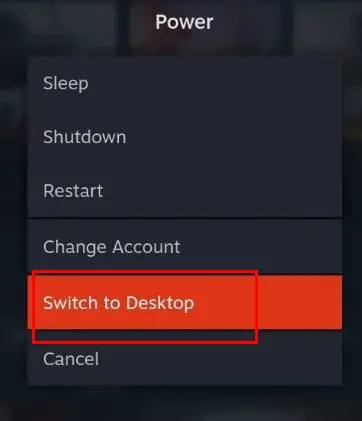
#2.Après être entré en mode bureau, sélectionnez Logo du pont Steam Dans le coin inférieur gauche de l'écran, ouvrez Lanceur d'applications.
#3.choisir utilitaires puis clique 奇觀 application.
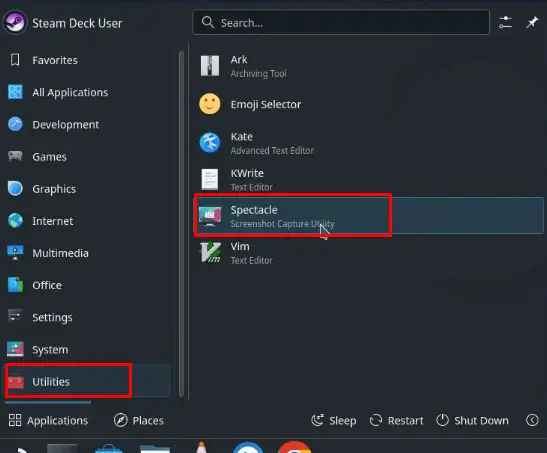
#4.Après avoir ouvert l'application, cliquez sur Capture d'écran bouton sur le côté droit de l’écran.
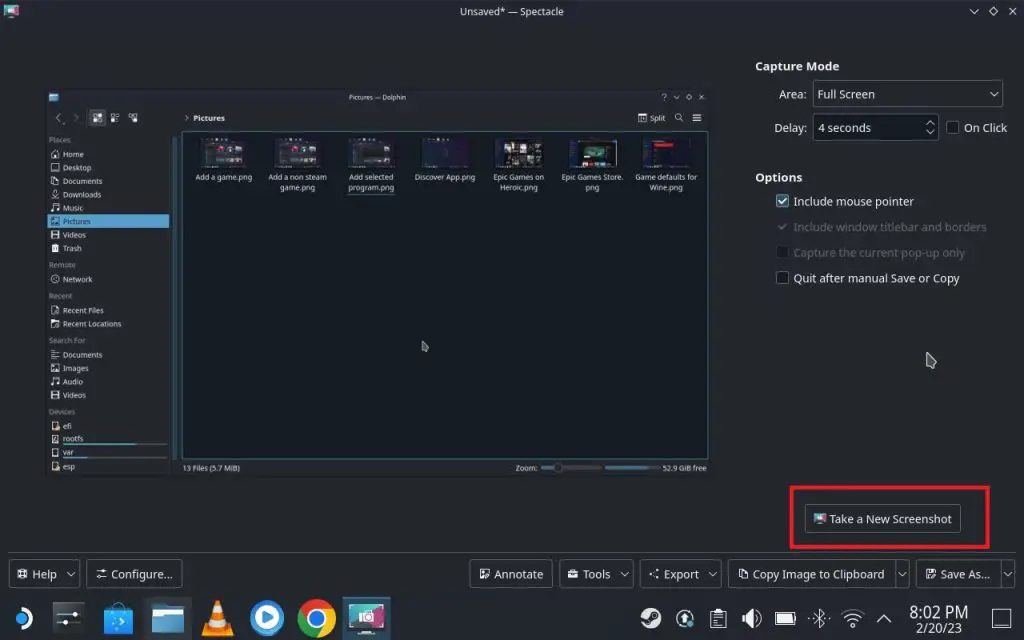
#5.Cela prendra une capture d’écran sur votre Steam Deck.
#6.Puis clique Enregistrer sous dans le coin inférieur droit de l’écran pour enregistrer votre capture d’écran.
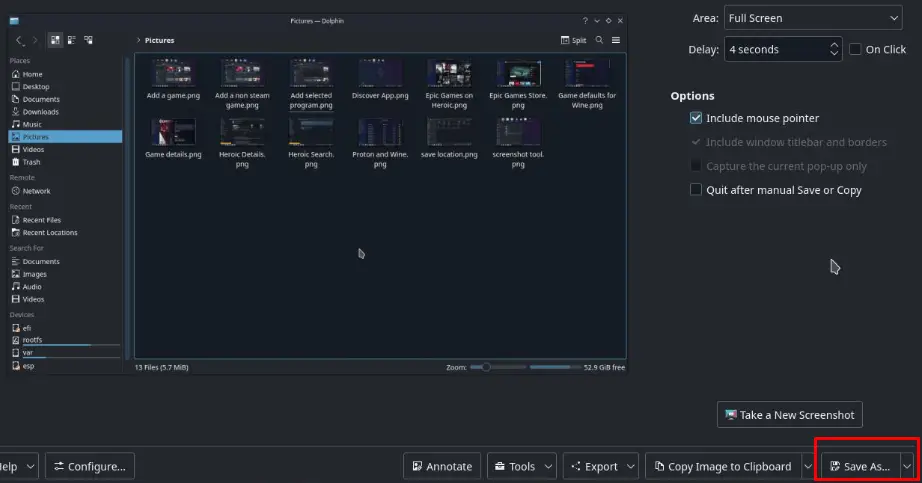
Si votre appareil Steam Deck est connecté à un clavier, vous pouvez appuyer sur capture d'écran bouton, la méthode que nous utilisons pour prendre des captures d’écran sur PC.
Comment gérer les captures d'écran dans Steam Deck [Mode Bureau]
#1.aller Explorateur de fichiers Dolphin sur la barre des tâches.
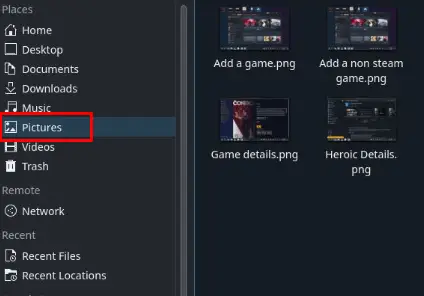
#2.Maintenant, sélectionnez image du volet de gauche.Vous y trouverez toutes vos captures d'écran enregistrées.
#3.Vous pouvez sélectionner n'importe quelle capture d'écran et la partager directement à l'aide de votre navigateur Web.
Foire Aux Questions
1. Les captures d'écran de Steam Deck sont-elles sauvegardées ?
Oui, vos captures d'écran seront automatiquement téléchargées sur Steam Cloud.
2. Puis-je accéder à distance aux captures d'écran de Steam Deck ?
Oui, en installant l'application Steam sur votre PC, vous pouvez accéder à toutes les bibliothèques Steam de votre PC.